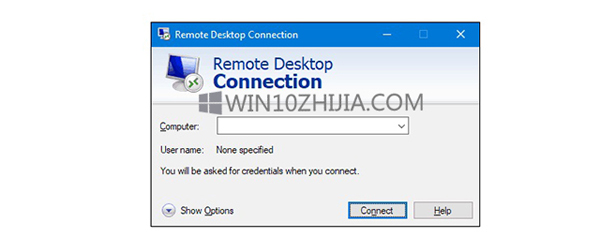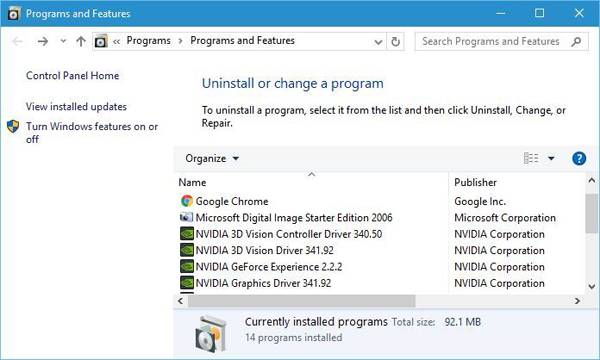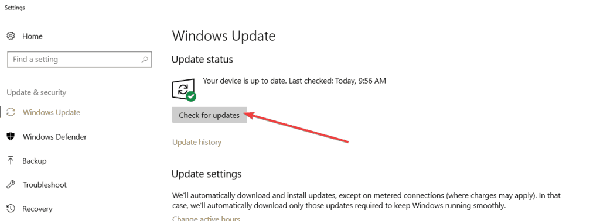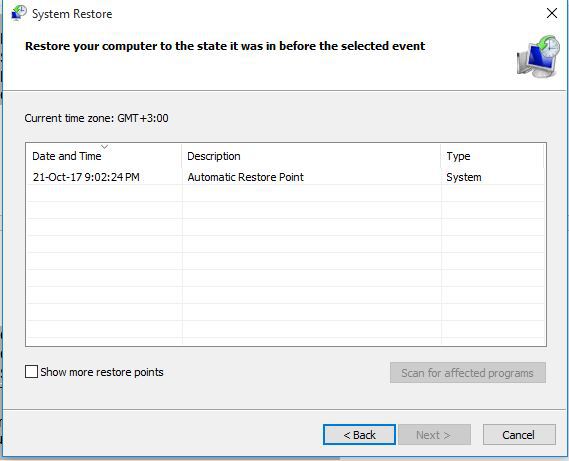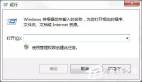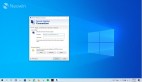修復:Windows Update阻止遠程桌面
對于各種PC問題,我們建議使用此工具。
此工具將修復常見的計算機錯誤,保護您免受文件丟失,惡意軟件,硬件故障并優化您的PC以獲得***性能。 快速修復PC問題并防止其他人使用此軟件:
使用Patended Technologies下載此PC修復工具
單擊“開始掃描”以查找可能導致PC問題的Windows問題。
單擊“全部修復”以修復所有問題(需要升級)。
Windows中的遠程桌面連接應用程序使用戶可以使用其他PC連接到臺式機或筆記本電腦。但是,許多用戶在論壇上聲明遠程桌面在Windows更新后停止為他們工作。因此,用戶無法使用Microsoft遠程桌面連接到主機(或服務器)。
KB4103727更新是一個停止遠程桌面連接連接到主機的更新。許多用戶在2018年5月表示,在windows 10版本1709的KB4103727更新后,他們無法連接遠程桌面。在2018年6月和7月,一些用戶還在論壇上聲明RDC在Windows 4月4日之后停止為他們工作2018年更新(版本1803)。這些是遠程桌面在Windows更新后停止工作時的一些修復。
遠程桌面停止工作
1.檢查主機和客戶端PC是否已更新
2018年5月更新的“發生身份驗證錯誤”錯誤是由于用戶在更新的客戶端上使用遠程桌面連接到未修補的主機服務器。因此,主機平臺上未安裝KB4103727或等效更新。因此,請檢查客戶端和主機是否都使用相同的每月更新進行了更新。您可以按如下方式檢查windows 10中的***更新。
--右鍵單擊“開始”按鈕,然后在菜單上選擇“運行”。
--在“運行”中輸入“appwiz.cpl”,然后按“確定”按鈕。
--然后單擊“控制面板”窗口左側的“查看已安裝的更新”以打開最近更新的列表。 在那里,您可以檢查主機是否收到了與客戶端相同的更新。
如果主機缺少客戶端的某個更新,請按此頁面上的“檢查更新”按鈕以手動搜索并安裝缺少的更新。 您還可以從Microsoft Update目錄下載更新。
2.檢查***的Windows修補程序更新
對于在Windows更新后停止工作時修復遠程桌面,這可能是一個令人驚訝的解決方案。 但是,Microsoft還發布了修復遠程桌面的修補程序更新。 例如,針對windows 10 1803的2018年6月KB4284848更新修復了2018年4月更新后的RDC。 KB4284848頁面指出此更新包括此修復程序,“解決了當遠程桌面連接未讀取具有多個條目的代理的旁路列表時導致連接失敗的問題。”
要檢查windows 10平臺是否未錯過KB4284848更新和其他更新,請按Cortana任務欄按鈕。 在搜索框中輸入“更新”,然后單擊“檢查更新”以打開下面顯示的窗口。 然后按“檢查更新”按鈕,然后選擇安裝更新。
3.使用系統還原回滾更新
您還可以刪除客戶端桌面或筆記本電腦上停止遠程桌面連接到主機的更新。 如果您不確定要卸載哪個更新,請使用“系統還原”將windows 10回滾到還原點。 這將刪除選定還原點后的所有修補程序更新。 因此,您可以將Windows還原到遠程桌面工作正常的日期。 這是使用“系統還原”回滾更新的方法。
--按Run的Windows鍵+ R鍵盤快捷鍵。
--在Run的文本框中輸入'rstrui',然后按Enter鍵。
--單擊“系統還原”窗口中的“選擇其他還原點”。
--選中“顯示更多還原點”復選框以完全展開還原點列表。
--然后選擇一個還原點,當遠程桌面連接到所需主機時,該還原點將使Windows回滾。
--單擊“下一步”按鈕。
--單擊“完成”以確認選定的還原點。
--要確保Windows不會自動重新安裝更新,請查看“顯示或隱藏更新工具”。 您可以從此網頁下載該實用程序,本文提供了顯示或隱藏更新工具的更多詳細信息。
4.簽出第三方遠程桌面軟件
遠程桌面連接有許多第三方軟件替代品,在RDC無法連接時可能值得注意。 因此,修復RDC可能不是必需的。 Team Viewer是RDC的一個值得注意的免費軟件替代品,您可以使用它連接到遠程桌面或筆記本電腦。 這篇文章提供了一些***的windows 10遠程桌面軟件的更多細節。
其中一些解決方案可能會在Windows更新后未連接到主機時修復遠程桌面。 但請記住,如果RDC不起作用,Windows更新并不總是應該受到指責。 您可以查看此帖子以獲取進一步的遠程桌面修復程序。